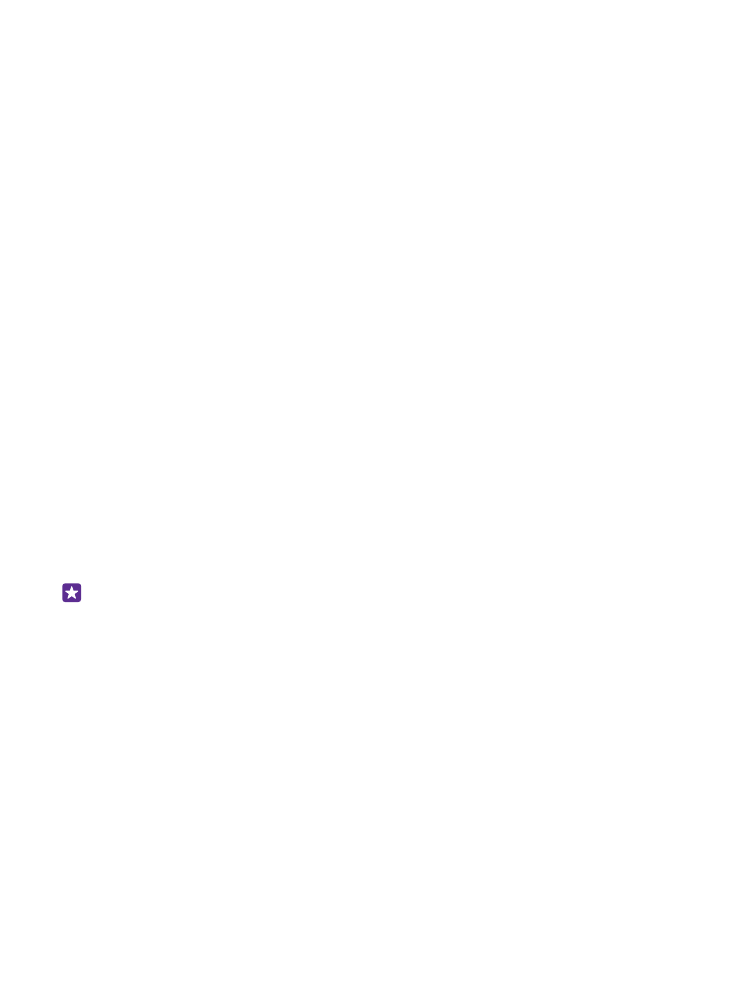
Tworzenie kopii zapasowej i przywracanie zawartości telefonu
Na wypadek nieprzewidzianych zdarzeń warto utworzyć kopię zapasową ustawień telefonu,
takich jak układ ekranu startowego, i zapisać ją na koncie Microsoft.
Do utworzenia kopii zapasowej telefonu jest potrzebne konto Microsoft.
1. Na ekranie startowym przesuń palcem od góry do dołu i dotknij WSZYSTKIE
USTAWIENIA > kopia zapasowa.
2. Jeśli zostanie wyświetlony monit, zaloguj się na konto Microsoft.
3. Wybierz zawartość kopii zapasowej i sposób jej utworzenia. Możesz ustawić telefon tak, aby
automatycznie tworzył kopie zapasowe listy aplikacji, ustawień i wiadomości SMS. Aby ustawić
automatyczne tworzenie kopii zapasowych plików wideo lub zdjęć o najlepszej jakości w
OneDrive, niezbędne jest połączenie Wi-Fi.
Wskazówka: Nie trzeba osobno tworzyć kopii zapasowej kontaktów i wydarzeń z
kalendarza. Telefon automatycznie utworzy ich kopię zapasową i zsynchronizuje z
kontem Microsoft.
Jeżeli kopia zapasowa nie zawiera niektórych pobranych aplikacji, możesz je pobrać ponownie
z usługi Sklep, o ile są w niej jeszcze dostępne. Sklep zapamiętuje zakupione przez Ciebie
aplikacje, więc nie musisz za nie ponownie płacić. Mogą zostać naliczone opłaty za transmisję
danych. Aby uzyskać więcej informacji, zwróć się do usługodawcy sieciowego.
Kopie zapasowe Twojego telefonu nie są widoczne w głównym widoku OneDrive, ale możesz
je znaleźć w ustawieniach OneDrive. Aby sprawdzić kopie swoich kontaktów, wejdź na
people.live.com, a jeśli chcesz sprawdzić wydarzenia z kalendarza, odwiedź
calendar.live.com.
Więcej informacji na temat bezpieczeństwa danych w OneDrive można uzyskać na stronie
windows.microsoft.com/en-gb/onedrive/security.
© 2015 Microsoft Mobile. Wszelkie prawa zastrzeżone.
131
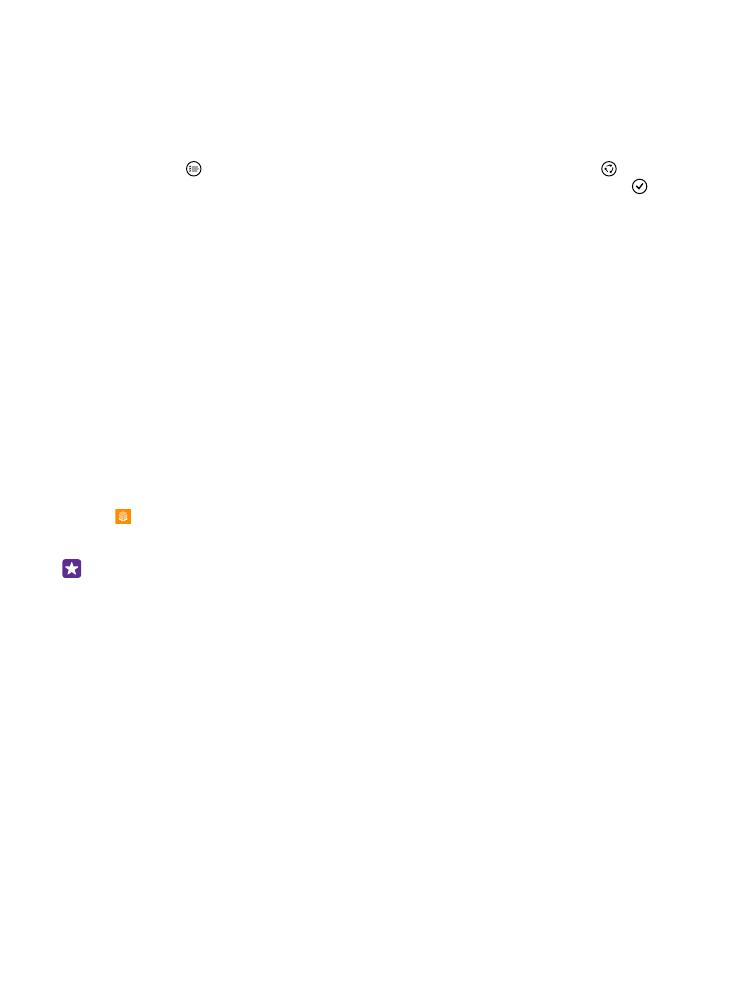
Aby utworzyć kopie zapasowe innej zawartości, takiej jak muzyka, podłącz telefon do
komputera i postępuj zgodnie z instrukcjami wyświetlanymi na ekranie komputera. Masz dwie
opcje: zsynchronizuj zawartość telefonu i komputera przy użyciu aplikacji systemu Windows
Phone na komputery albo w menedżerze plików, takim jak Eksplorator Windows, przeciągnij
i upuść zawartość z telefonu do komputera.
Tworzenie w magazynie OneDrive kopii zapasowej zdjęć zrobionych wcześniej
Dotknij Zdjęcia > , wybierz zdjęcia lub albumy, które chcesz przesłać, dotknij >
OneDrive, wybierz lokalizację, do której chcesz przesłać zdjęcia, a następnie dotknij .
Aby sprawdzić kopie zapasowe zdjęć, zaloguj się na konto OneDrive przy użyciu dowolnego
urządzenia, a następnie otwórz folder, w którym zostały zapisane zdjęcia.
Tworzenie kopii zapasowej danych
Dane, dla których są utworzone kopie zapasowe, można przywrócić po zresetowaniu lub
aktualizacji oprogramowania telefonu lub podczas konfigurowania nowego telefonu. Zaloguj
się do konta Microsoft i postępuj zgodnie z instrukcjami wyświetlanymi w telefonie. Aby
zresetować telefon, na ekranie startowym przesuń palcem od góry ekranu w dół, a następnie
dotknij WSZYSTKIE USTAWIENIA > informacje > zresetuj telefon. Reset spowoduje
przywrócenie ustawień fabrycznych i usunięcie wszystkich materiałów osobistych, ale możesz
je później przywrócić z kopii zapasowych, logując się do konta Microsoft.